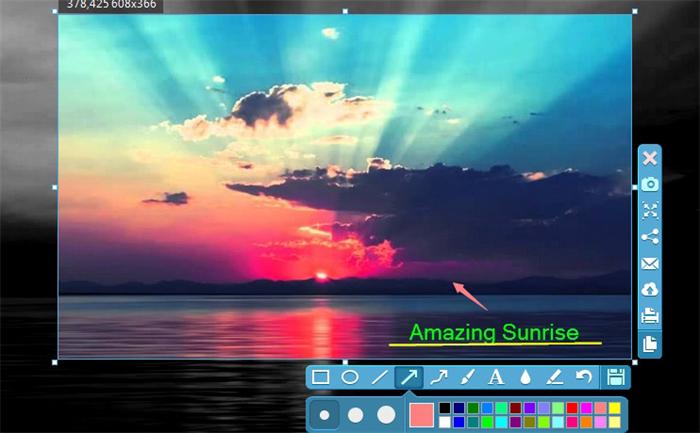
小提示(注意事项)
苹果5截图的方法如下: 找到要截图的屏幕内容。 同时按住屏幕的“开/关”按钮(位于设备的顶部右侧)和“主页”按钮(位于设备的屏幕下方)。 快速同时按住这两个按钮直至屏幕闪一下,然后松开。 在屏幕的左下角会出现一个缩略图,表示截图已成功保存。 如果需要编辑或直接分享截图,可以点击该缩略图进行进一步操作。 注意:确保同时按住“开/关”按钮和“主页”按钮,并且按住足够长的时间,否则可能会触发其他操作或无法成功截图。
本文标签
关于本文
本页面已经被访问过8次,最后一次编辑时间为2023-07-10 13:14 。其内容由编辑昵称进行整合,其来源于人工智能,福奈特,wikihow等知识网站。







